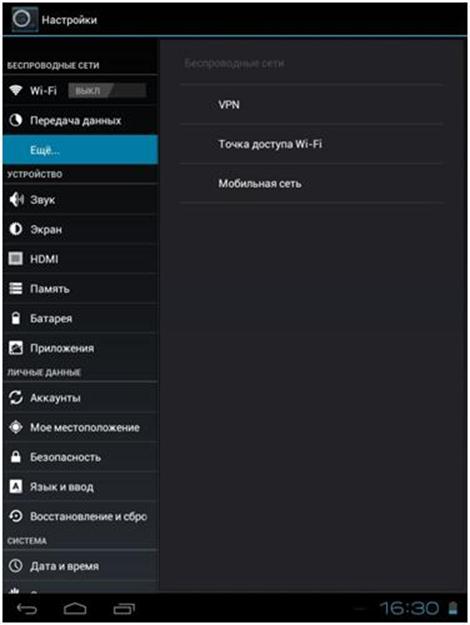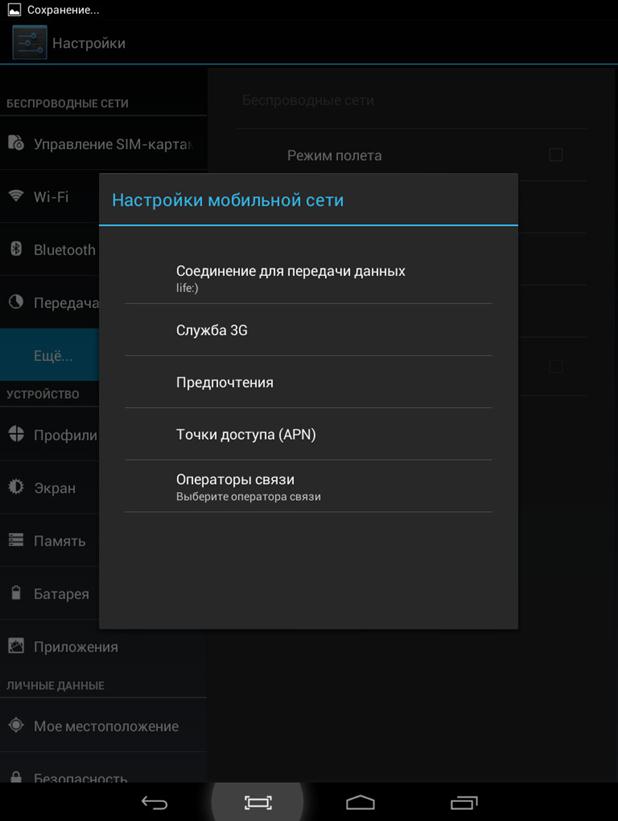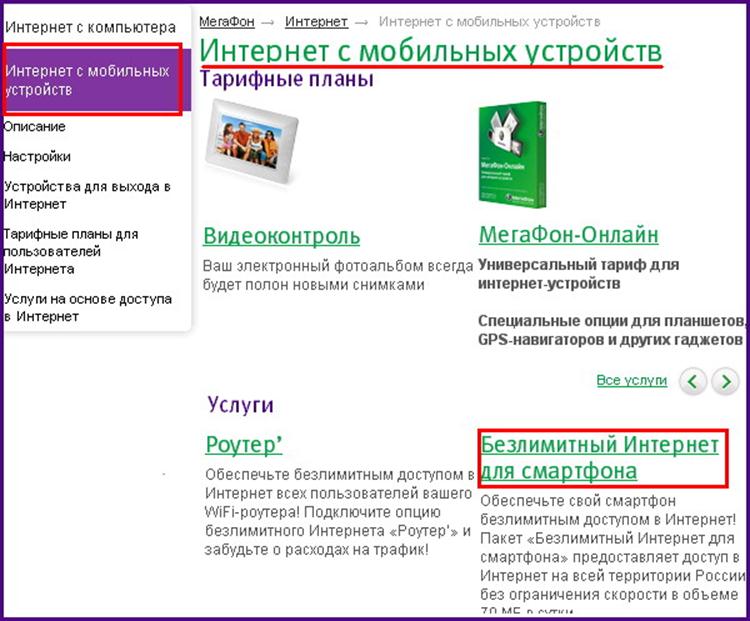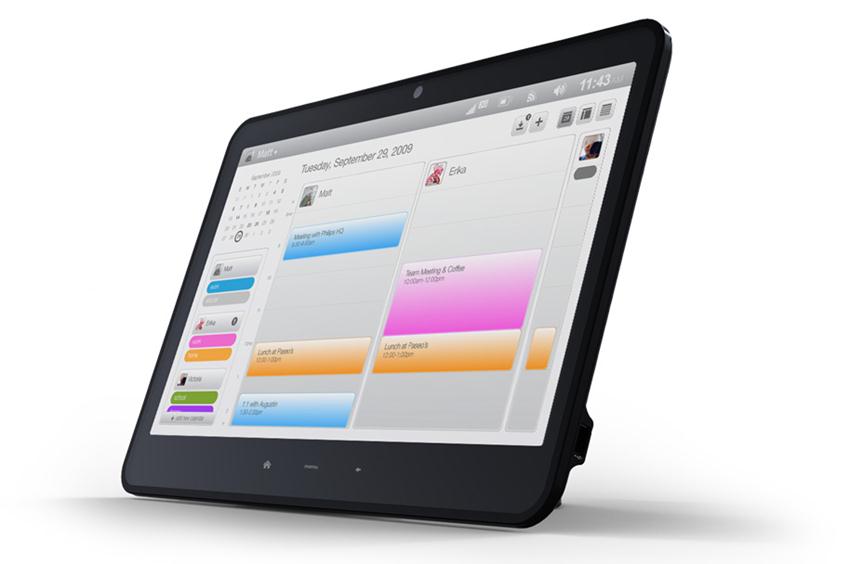Пользоваться интернетом и совершать звонки
через сотовые сети доступно не только с телефона или смартфона, но и других
гаджетов с поддержкой сим-карты. Одними из наиболее популярных устройств данной
категории уже много лет остаются планшеты – они незаменимы в дороге, поскольку
позволяют на большом экране выполнять самые разные задачи, но отличаются
мобильностью и компактностью, по сравнению с ноутбуками.
Про настройку
мобильной сети на планшете – в нашем обзоре: как активировать интернет,
что делать при ошибке подключения.
Использование доступа к интернету с
планшета через сотовые сети имеет преимущества перед подключением через
вай-фай. Доступ открыт в любом месте, где есть покрытие операторской сети, что
значительно расширяет возможности пользователя.
Для использования интернета через сотовую
сеть с планшета, устройство должно поддерживать установку сим-карты. Это может
быть как слот для установки обычной пластиковой карты, так и встроенный в
устройство модуль eSIM.
Перед настройкой интернета на планшете,
рекомендуется определиться с оператором связи, выбором тарифного плана. Только
после подключения сим-карты с тарифом для планшета, рекомендуется приступить к
настройке сети мобильной связи.

Обратите внимание, что в
зависимости от используемой модели планшета с сим-картой, доступным может быть
только подключение к интернету, а голосовые вызовы и отправка SMS – нет. Стоит учитывать параметры своего
гаджета при выборе тарифного плана.
Имея на руках сим-карту для использования
в планшете, можно приступить к настройке устройства. Для начала необходимо
установить сим в планшет. Этот процесс может отличатся, в зависимости от
конструкции устройства – выдвижной слот, под съемной крышкой, запись тарифа на eSIM. Детали можно уточнить в инструкции или на сайте
производителя.
После установки симки, включите
устройство. Обычно подключение к интернету становится активным автоматически,
после регистрации сим-карты в операторской сети. Если этого не происходит, то
необходимо выполнить ручной поиск – в настройках необходимо отключить
автоматический выборе сети, после чего запустится поиск. Выберите сеть своего
оператора.
Рекомендуем после удачной регистрации в операторской
сети через ручные настройки, снова активировать автоматический поиск и
подключение. Это позволит быстрее подключаться к сети после перезапуска
планшета, или если находились вне зоны сети.
После того как сим-карта в планшете
подключена к операторской сети, должно произойти подключение к передаче данных.
Этого не происходит в случае:
- На планшете отключена передача данных через сеть сотовой связи;
- Подключение отсутствует, поскольку внесены некорректные данные точки доступа.
Активировать доступ к мобильной сети можно
не только через настройки подключения на планшете, но и из шторки уведомлений и
быстрых настроек.
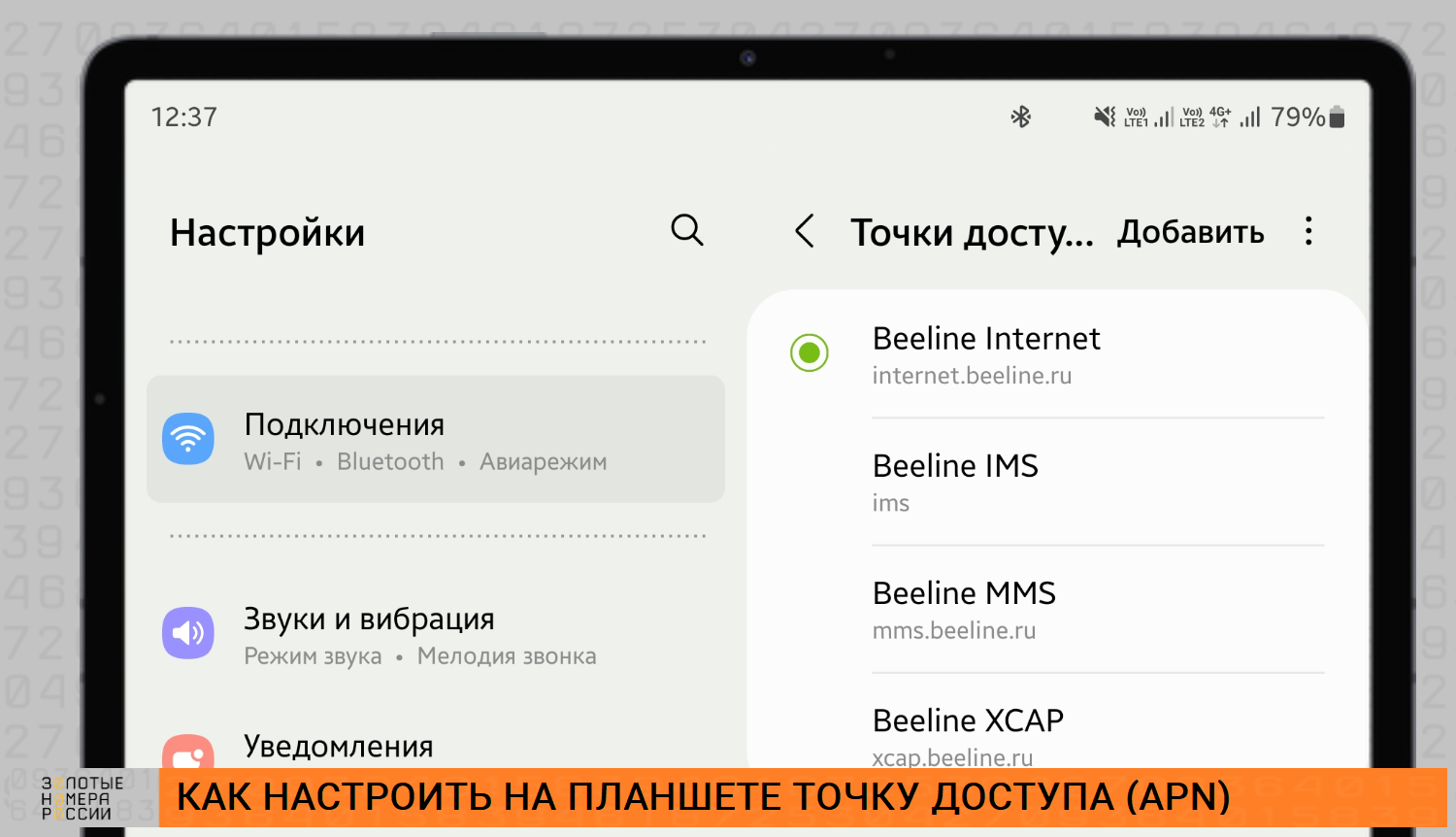
Проверить и скорректировать параметры
точки доступа можно через настройки. Для этого на Android необходимо открыть «Мобильные сети» из вкладки
«Подключения», а на iPad открыть
«Параметры сети передачи данных» на вкладке «Сотовая
связь».
Здесь необходимо убедиться, что прописана
точка доступа к сети используемого вами оператора, а также нет ошибок. В пункте
APN должно быть указано:
- internet.mts.ru для МТС;
- internet для МегаФон;
- internet.beeline.ru для билайн;
- internet.tele2.ru для Tele2;
- internet.yota для Yota.
Если потребовалось менять настройки, то
после сохранения рекомендуется выполнить перезагрузку планшета.
Если сохраняется ошибка с подключением, то
рекомендуем проверить баланс сим-карты – убедитесь, что номер не заблокирован,
подключен пакет интернета или безлимит. Если с балансом все в порядке,
обратитесь в службу поддержки оператора.
Главный редактор
стаж 20 лет
Золотые Номера России
Содержание
- Технология подключения
- Порядок действий по подключению
- Возможные проблемы с подключением
- Быстрый и дорогой 3G
- Мобильный интернет
- Видео указания по настройке доступа к сети
Планшетные компьютеры, приобретающие всё большую популярность среди мобильных и не только устройств, в первую очередь создаются компаниями-разработчиками для удовлетворения потребности пользователя в веб-серфинге. Естественно, помимо этого они обладают большим количеством возможностей, способны удовлетворить самые разные желания своих владельцев в сфере игр и развлечений, могут выполнять функции многих других мобильных гаджетов, таких как телефоны, навигаторы, медиа-проигрыватели. Настроить интернет на планшете можно разными способами, но часто пользователей интересует вопрос: как настроить планшет для выхода в интернет через сим карту?
Такой вид подключения, по сравнению с другими, считается самым трудным и сложным, но, тем не менее, пользуется популярностью у любителей интернет-серфинга. Относительно таких вариантов, как настройка интернета с помощью Wi-Fi или использование 3G-модемов, у этого способа есть и достоинства, и недостатки. А также не последнюю роль в этом деле играет оператор связи, выбранный владельцем устройства.
Использование SIM-карты в планшете
Технология подключения
Порядок действий по подключению
В основу подключения интернета через SIM-карту положен тот же принцип, что и при работе с мобильными телефонами. В гаджет в соответствующий слот вставляется SIM-карта любого оператора связи.
Важно убедиться, что на SIM-карте подключен мобильный интернет, а также пополнен счет. Для проверки счета можно совершить звонок в call центр мобильного оператора.
Далее включается планшет, и в настройках выбирается пункт «Передача данных». Здесь нужно нажать «Ещё», а затем «Мобильная сеть».
Окно настройки беспроводных сетей
В окне, которое появилось далее, нужно проверить, стоит ли галочка в разделе «Передача данных», а после этого выбрать «Точки доступа (APN)».
Многие операторы связи сразу присылают смс сообщения с настройками интернета. Но, помимо этого, все эти инструкции можно найти на официальных сайтах операторов связи. Практически все они выглядят одинаково — нужно прописать точку доступа. К примеру, это можно сделать так:
- APN (точка доступа): internet.life.com.by.
Настройка точки доступа
В окне необходимо ввести данные APN соединения, они зависят от того оператора, которого выбрал пользователь. При этом имя карты можно ввести любое. Например, вот эти данные необходимо вводить для наиболее популярных операторов:
MТС:
- APN: internet.mts.ru
- Имя пользователя: mts
- Пароль: mts
Билайн:
- APN: internet.beeline.ru
- Имя пользователя: Ivan
- Пароль: 123456
Мегафон:
- APN: megafon
- Имя пользователя: Supermen
- Пароль: Supermen123
Tele2:
- APN: internet.tele2.ru
- Имя пользователя: Не нужен
- Пароль: Не нужен.
Возможные проблемы с подключением
Первый вариант, который сразу же надо рассмотреть, это корректность работы самой SIM-карты. То есть владельцу планшетного устройства необходимо убедиться в том, что карта работает правильно, и она активна. Для этого можно выполнить следующие действия:
- Установить SIM-карту в какое-либо другое устройство с целью проверки нахождения сети
- При наличии у другого устройства мобильного интернета, нужно отследить его работу именно с этой картой
- Уточнить у своего оператора мобильной связи, что на карте интернет действительно подключен и имеются денежные средства на счете.
SIM-карты разных операторов мобильной связи
Если с этими моментами всё в порядке, тогда пользователь должен убедиться в том, правильно ли он установил карту в слот. Для успешной установки нужно соблюдать некоторые правила:
- При установке карты руководствуйтесь схемой, размещенной рядом со слотом, или инструкцией для планшета
- Необходимо иметь в виду, что на большинстве планшетов SIM-карта устанавливается до упора, при этом можно услышать негромкий щелчок
- Вне зависимости от успешности установки карты обязательно перезагрузите свой гаджет, возможно только тогда он её обнаружит.
Установка SIM-карты в планшетное устройство
Если эти действия не помогли, неплохо убедиться в том, что устройство, на котором необходимо настроить доступ к интернету, имеет встроенный 3G-модуль. После этого можно попробовать ещё раз выполнить указанные выше настройки.
Важно знать, что если настроить интернет после всего не получается, то владельцу девайса нужно обратиться за помощью к продавцу-консультанту, который помог ему в этом выборе.
Быстрый и дорогой 3G
Использование связи 3G удобно, тем более, что сеть 3G охватывает значительно большее покрытие, чем Wi-Fi, использование которого возможно далеко не везде.
Регулярно все известные сотовые операторы предоставляют своим клиентам различные удобные предложения и тарифы по услугам связи, касающиеся и беспроводного доступа к сети интернет в том числе. Услуга «Интернет для планшетных устройств» даже выделена в отдельную категорию. Всё больше и больше пользователей выбирают именно этот вариант интернета для планшета, т.к. он не нуждается в постоянном контакте с источником питания. Это подразумевает отсутствие необходимости постоянного ношения шнуров или кабелей с целью подключения планшета к сети.
Тарифные планы для мобильных устройств
3G связь пользуется в последнее время всё большим успехом у пользователей планшетных гаджетов, в силу того, что она способна выдавать стабильное соединение и достойную скорость. Отлично 3G будет работать даже в движущемся автомобиле или поезде. На территории Российской Федерации услугу по 3G покрытию предоставляет Yota, провайдер беспроводного интернета. Огромное количество вышек по всем городам обеспечивают неплохое покрытие, но, к сожалению, только в городах и ближайших к ним пригородах. Как только пользователь со своим устройством отъезжает на несколько километров от города, связь может оборваться.
Для использования 3G-интернета необходимо, чтобы в планшете был специально встроенный для этого модуль. Обычно все топовые конфигурации имеют два решения – с 3G и без него. Разница в цене между ними может достигать нескольких тысяч рублей, это зависит от разработчика. К этому можно прибавить расходы на связь, которые могут варьироваться от нескольких сотен до полутора тысяч рублей, в зависимости от того, какой тариф выберет пользователь для своего девайса.
Мобильный интернет
В большинстве моделей планшетов есть модуль для SIM-карты, им и можно пользоваться по его прямому назначению. При таком раскладе планшет используется в качестве телефона, но воспользоваться услугой предоставления интернета можно только с помощью одного оператора.
Использование мобильного интернета на планшете
Здесь также присутствуют свои положительные и отрицательные стороны. Вышки выбранного оператора связи будут расположены по всей стране и даже в труднодоступных местах можно предаться веб-серфингу. Но немалых денежных средств может быть потрачено на это удовольствие. Основные тарифы сводятся к следующим цифрам: 1 Мегабайт трафика – 1 рубль. С такой ценовой политикой пользователю будет сложно не ограничивать себя в мобильном интернете. Но всё-таки это неплохое решение для планшетного гаджета.
Видео указания по настройке доступа к сети
Содержание
- — Как настроить планшет для выхода в интернет через сим карту?
- — Как подключить планшет к сети Интернет?
- — Как зайти в интернет с планшета без сим карты?
- — Как использовать мобильный телефон в качестве модема для планшета?
- — Что можно делать на планшете без интернета?
- — Что такое планшет и для чего он нужен?
- — Почему планшет не подключается к интернету через вай фай?
- — Можно ли выйти в интернет с телефона без симки?
- — Как активировать интернет на планшете Lenovo?
- — Можно ли включить планшет без сим карты?
- — Можно ли звонить с планшета без сим карты?
- — Какая сим карта нужна для планшета?
Как настроить планшет для выхода в интернет через сим карту?
Подключение планшета к интернету через сим—карту
- Приобретите сим—карту с поддержкой 4G и подключите ее к оптимальному тарифу. …
- Выключите устройство.
- Откройте слот для сим—карты.
- Вставьте сим—карту в слот и включите устройство.
- Настройте передачу мобильных данных.
Как подключить планшет к сети Интернет?
Все способы подключения планшета к Интернету
- Все способы подключения планшета к Интернету …
- Пошаговая инструкция о том, как подключается планшет к интернету через Wi-Fi: …
- Тапнуть на значок Вай-Фай правой кнопкой. …
- Тапнуть на «Беспроводная сеть компьютер-компьютер».
- Выбрать имя и пасс, оставив подключение на WPA2-Personal.
Как зайти в интернет с планшета без сим карты?
Есть как минимум два доступных способа подключения к глобальной сети без SIM.
- Воспользоваться встроенным Wi-Fi, которые есть в любом планшете. …
- Также можно приобрести 3G USB модем, который необходимо подключить к планшету через OTG кабель, вставить в этот модем сим—карту, настроить на планшете интернет и пользоваться.
Как использовать мобильный телефон в качестве модема для планшета?
Как подключить Android-смартфон как USB-модем
- Подключите телефон к ПК через USB. Если это новое устройство, дождитесь завершения установки драйверов.
- Откройте настройки смартфона. В разделе «Беспроводные сети» («Сеть») найдите пункт «Режим модема» («Модем и точка доступа»).
- Активируйте USB-модем.
Что можно делать на планшете без интернета?
Возможности планшетных ПК без выхода в интернет
- Просмотр фильмов и видеороликов. …
- Пользование офисными и игровыми приложениями. …
- Прослушивание музыки. …
- Чтение книг. …
- Фото- и видеосъемка. …
- Звонки и отправка SMS. …
- Навигация.
Что такое планшет и для чего он нужен?
Традиционно планшетом называют вид ноутбука, предусматривающий ввод рукописной информации с помощью сенсорного экрана. Иными словами, можно представлять себе, что планшет – это либо сильно выросший смартфон с сенсорным экраном, либо нетбук без традиционной клавиатуры.
Почему планшет не подключается к интернету через вай фай?
Итак, наиболее распространенной причиной того, что планшет не подключается к вай фай, является ошибка аутентификации — иными словами, неверно введенный пароль для подключения к домашней сети. … Ограничение доступа в сеть по МАС-адресу устройства 3. Ограничение количества активных подключений в сети
Можно ли выйти в интернет с телефона без симки?
На любом телефоне или планшете WiFi-адаптер и мобильная связь между собой напрямую не завязаны. Ваше устройство без проблем подключиться к WiFi сети роутера и будет работать в Интернете независимо есть в нём симка или нет. … То есть может работать только как клиент для сети WiFi.
Как активировать интернет на планшете Lenovo?
Подключение через Wi-Fi
- Перед тем, как включить интернет на «Леново», на главном экране нажимают значок приложения.
- Открывают приложение «Настройки». …
- Нажимают текст Wi-Fi в левой части экрана приложения «Настройки».
- Выбирают беспроводную сеть из списка.
- При появлении запроса вводят сетевой пароль.
Можно ли включить планшет без сим карты?
Работать при отсутствии «симки» устройство вполне может и вполне полноценно. К примеру, при помощи планшета можно будет: просматривать веб-страницы в интернете; просматривать видеофайлы (фильмы, мультики или видео с популярных видеохостингов);
Можно ли звонить с планшета без сим карты?
Совершать звонки без SIM—карты можно с помощью различных приложений (Viber, WhatsApp и т. д.), используя сеть Wi-Fi или сетевой USB-модем. Приложения позволяют звонить, писать сообщения, а также совершать видеозвонки на любые устройства, на которых установлено аналогичное приложение.
Какая сим карта нужна для планшета?
Первые называются Mini SIM, вторые — Micro SIM. Новинкой можно считать nano-SIM, которые предназначены специально для iPhone 5. Если вам будет нужна сим—карта для планшета после его покупки, то это будет вариант micro SIM.
Интересные материалы:
Приснился сон что парень изменяет?
Профосмотр что включает?
Пропущена запись в трудовой книжке как исправить?
Простынь или простыня как правильно грамота?
Прожиточный минимум что туда входит?
Прожиточный минимум что в него входит?
Прожиточный минимум что входит в эту?
Работающие пенсионеры в 2019 как будет индексироваться?
Работник уволился и принес больничный как оплатить?
Ревность что такое?
Зная, как настроить Интернет на планшете, можно пользоваться всеми благами доступа к глобальной сети. Большинство современных устройств такого типа имеют несколько способов подключения. Это может быть мобильная связь или беспроводное соединение с роутером WiFi.
Второй способ может похвастаться большими скоростями соединения, а первый — высокой мобильностью. Если в планшете нет подключения к Интернету от мобильного оператора, то подойдет только WiFi. Для нормального пользования услугами доступа к сети необходимо провести предварительную настройку планшета.
Wi-Fi-роутер
Как показывает практика, самым простым способом для присоединения к всемирной паутине будет использование Вай-Фай. Вы обеспечите себя быстрым, безлимитным интернетом и сможете подключить, например, беспроводной принтер:
- Проверьте, отключен ли режим полета (значок самолета);
- Откройте настройки;
- Включите вай-фай;
- Запустите поиск интернет-соединений, если он не начался автоматически;
- Выберете точку доступа (SSID) своего роутера и введите пароль;
Общественный Wi-Fi
Во многих общественных заведениях есть возможность присоединения к бесплатному вай-фай. Крупные провайдеры типа ДОМ.РУ, Ростелекома и другие, предоставляют авторизацию после регистрации по номеру телефона. Минус такого присоединения — вы можете им пользоваться исключительно в радиусе действия модема, и как только вы отошли от места раздачи, wifi-сигнал пропадает.
Как подключить планшет к интернету через WiFi роутер
Если у вас дома есть подключенный к Интернету и настроенный WiFi роутер, то для вас самым простым способ подключения планшета к Интернету будет использование беспроводной сети WiFi. Для того чтобы подключить планшет с помощью WiFi вам необходимо выполнить следующие действия.
Убедитесь, что на вашем планшете отключен «режим полета», или как его иногда называют «режим в самолете». В этом режиме все беспроводные подключения не работают, поэтому если он включен, то вы не сможете воспользоваться WiFi.
Откройте настройки вашего планшета и включите WiFi модуль (если он был отключен).
Перейдите в подраздел настроек «WiFi». Здесь в списке доступных WiFi сетей нужно выбрать WiFi сеть от своего роутера.
После выбора WiFi сети, вам останется ввести логин и пароль для доступа.
Все, на этом процесс подключения вашего планшета к интернету завершен. Если у WiFi роутера есть доступ к Интернету, то он появится и на планшете.
Сим карта
Для того чтобы иметь выход в сеть везде, необходимо подключение к мобильной линии связи с помощью SIM-карты, если встроен 3G или 4G модуль (Asus zenpad, DNS, Lenovo, Samsung galaxy tab).
У любого оператора связи: Мегафон, МТС, Билайн, Теле2, Yota, Мотив, Велком, Летай – есть специальные тарифы с большим трафиком (есть пакеты от 5 ГБ до безлимита). Все, что вам нужно – обратиться в салон связи и приобрести симку 3G, 4G, LTE. Далее останется только подключить и настроить девайс:
- Вставьте симку;
- Активируйте функцию «Мобильные данные»/«Передача данных».
- Оператор автоматически пришлет настройки в необходимом формате.
Большинство устройств настраиваются автоматически, поэтому сразу же можно погрузиться в «мировую паутину». Если возникли проблемы с присоединением, необходимо проверить данные оператора. Воспользоваться сим для мобильной связи, как в телефоне, вы сможете только если планшетник оснащен GSM модулем.
Иногда интернет-сигнал неустойчив, периодически слетает и гаджет пишет, что нет возможности осуществить передачу данных. В основном это происходит в отдаленных от города районах и подземных переходах.
Раздать интернет с другого устройства
Wi-Fi
Для присоединения к Internet можно использовать любой смартфон или планшет: Iphone 7, Асер, Асус, Эпл, Самсунг галакси таб, Леново, Хуавей 5, Meizu 6s и другие.
Пошаговая инструкция раздачи интернет-сигнала с телефона:
- Настройки — Другие сети — Модем и точка доступа — Переносная/Портативная точка доступ-Включить;
- Если требуется подтвердите отключение вай-фай;
Далее планшетный компьютер подключается к созданному беспроводному соединению (см. пункт 1 статьи). Этот универсальный способ подходит любому планшету на современных ОС Андроид или Виндовс.
Bluetooth
Второй способ — bluetooth.
- Активируйте блютуз на передающем и принимающем устройстве;
- Подтвердите соединение;
- Запустите программу Blue VPN на планшете;
- Разрешите использование интернет-соединения другим устройством;
- Передаём сигнал.
Bluetooth-соединение
Один из простых методов включения инета — bluetooth. Для этого потребуется сотовый:
- Активировать блютуз в планшете и телефоне.
- Дать команду искать источник соединения.
- На мобильнике войти в меню, выбрать Отправление по Bluetooth.
- Вписать имя приемника.
- Начинается экспорт данных. Разрешить, ок.
3G, 4G модем
Если у вас старенький планшетник, в котором нет встроенного модуля 3Г и уж тем более LTE, не стоит вместо него покупать новый. Вы можете использовать внешний модем, чтобы выйти во всемирную паутину.
Существует 2 варианта:
- Модем оснащен ВайФаем. В данном случае проблем не будет, открываем корпус, вставляем симкарту в соответствующее гнездо, вставляем в свободный USB порт и раздаем Wi-Fi.
- Не оснащен беспроводным модулем. Тогда придется копаться в настройках и приобретать дополнительный переходник. Об этом читайте чуть ниже.
Этот процесс займет у вас больше времени, чем в выше описаных случаях. Потребуется стационарный персональный компьютер или ноутбук для установки драйверов и сопутствующего программного обеспечения. Возможно потребуется USB-OTG кабель.
- В ПО выбрать режим работы «Только модем»;
- Подключить USB отг-кабель к планшетному компьютеру;
- Разрешить передачу данных в мобильных сетях и проверить настройки сигнала в соответствии с данными вашего оператора.
Если настройки верны, но соединения не происходит — установите на планшетник приложение PPP Widget. Вам останется вручную прописать данные точки доступа (APN), логин и пароль.
Всю необходимую информацию вы можете найти на сайте сотового оператора либо в салоне связи, там же, где приобретали модем: Мегафон, Мтс, Ета, Теле2, Билайн и других.
Технология подключения
Вся технология подключения и порядок действий для планшетов абсолютно идентичны работе с сотовыми смартфонами.
Порядок действий по подключению
Обзор и настройка модема D-Link Dir-320
Для начала требуется вставить Сим-карту в соответствующий отдел. После этого рекомендуется проверить состояние счета и подключение желаемого тарифа для конкретной симки. На планшете это сделать проблематично, поэтому можно позвонить на горячую линию или просмотреть данные в личном кабинете.
После включения устройства можно заняться настройками. Для этого нужно выполнить следующую последовательность:
- в настройках необходимо зайти в «Передача данных»;
- выбрать из списка пункт «Еще»;
- в нем будет раздел «Мобильная сеть»;
- далее появится окно, в котором нужно установить значок напротив раздела «Передача данных»;
- выбрать «Точка доступа».
В этом случае представлена ручная настройка. Можно провести автоматическую, для этого можно на горячей линии заказать отправку настроек при помощи СМС-сообщения. Когда сообщение откроется, все данные внесутся автоматически.
Обратите внимание! Также необходимую информацию можно легко отыскать на сайтах операторов.
Возможные проблемы с подключением
В качестве первого шага рекомендуется проверить правильность установки и корректность работы самой СИМ-карты. Она должна работать корректно и быть активной. Если с телефона для проверки можно совершить звонок, то для планшета необходимо:
- снять карту из слота и установить в телефон или другой гаджет, который позволит проверить правильность работы;
- если на этом устройстве подключен Интернет, то проверить корректность соединения или оператору об остатке денег на счете и подключении на карте доступа к сети.
После этого рекомендуется проверить правильность установки симки и попробовать в планшете восстановить интернет:
- часто возле отдела для карты есть небольшая схема, на которой изображается правильная установка;
- следует устанавливать карту до конца, сигналом о корректной установке должен служить небольшой щелчок;
- если планшет отказывается находить карту, то может помочь перезагрузка.
Важно! Если после проведения всех операций результат не достигнут, то рекомендуется обратиться в сервисный центр магазина для проверки устройства.
Мобильный интернет: быстрый и дорогой 3G
Наибольшую сетку покрытия на сегодняшний день предоставляет стандарт связи 3G. Ни одна беспроводная сеть или более «продвинутые» стандарты мобильного соединения не сравнятся с ним по этому фактору.
Подключить стандарт третьего поколения можно без каких-либо проблем, обратившись в фирменный магазин любого оператора. Планшеты у них проходят по отдельной категории, в связи с чем там представлены немного другие тарифы и условия. Кроме этого следует учитывать, что планшеты обычно расходуют больше трафика, в связи с чем необходимо выбирать более оснащенный пакет. Довольно часто встречаются различные акции и скидки для пользователей.
Стандарт третьего поколения приобрел большую популярность в связи с высокой стабильностью соединения, хорошим покрытием и неплохой скоростью, достаточной для привычного серфинга по онлайн-ресурсам. Однако перед выбором планшета следует проверить наличие сетевого модуля в выбранной модели.
Обратите внимание! Далеко не все устройства поставляются с поддержкой 3G. На вопрос, нужен ли 3G в планшете, можно однозначно ответить положительно.
USB
Этот способ используется для передачи информации между компьютером и гаджетом в исключительном случае, так как считается устравшим. Но упомянуть в этой статье все же стоит.
Применяется только если есть root-прав на Android девайсе. В этом варианте не обойдется без дополнительного ПО для ПК — Android SDK. Установите его на персональный компьютер, скачав с официального сайта.
- В свойствах подключения, во вкладке общего доступа выберите пункт — «Разрешить другим пользователям использовать Интернет»;
- Включите «Отладку по USB» на планшете, в разделе «Для разработчиков»;
- Произведите подключение двух девайсов с помощью USB-кабеля;
- Далее необходимо активировать приложение AndroidTool.exe на мобильном ПК;
- Осуществите поиск устройств через пункт «Refresh»;
- Проверьте раздел «Select a device» на наличие идентификатора планшета;
- Откройте «Select DNS to use» и выберите второй DNS-адрес. Нажмите «Connect»;
- При положительном результате последней строкой в тексте появится «Connection Done»;
Где взять данные, которые необходимо ввести при настройке мобильного интернета
Приложения для контроля вай фай сетей и мониторинга трафика на Андроди
Для каждого сотового оператора требуется вводить разные параметры. Их можно найти на официальных сайтах операторов, спросить у консультанта на горячей линии или заказать отправку при помощи СМС-сообщения.
Обратите внимание! В последнем случае после открытия сообщения все данные введутся автоматически в необходимом разделе настроек.
Кабель Ethernet
Еще один устаревщий вариант.
Чтобы осуществить проводное интернет-соединение с помощью Ethernet понадобится переходник — адаптер USB-RG45.
При подключении девайса с ОС Windows проблем возникнуть не должно, но Андроид по умолчанию не имеет программного обеспечения для этого, поэтому воспользуйтесь Android SDK.
Если у вас DHCP-сервер, то просто подсоедините кабель к планшету и включите wi-fi.
Если интернет-соединение осуществляется посредством PPPOE — установите программное обеспечение «PPPoEW». После запуска ПО введите логин/пароль и активируйте процесс.
ПК и ноутбук
- Если у вас есть домашний компьютер с модулем wi-fi, подключенный напрямую (кабелем) к роутеру. При этом маршрутизатор подключен по оптоволокну к провайдеру (Ростелеком, Йота, Таттелеком (Татарстан), Укртелеком (Украина), Белтелеком (Беларусь)) или любому прямому способу, то можно воспользоваться следующими вариантами установки соединения:
- Создать точку доступа в «Центре управления сетями», в подпункте «Настройка беспроводной..»;
- Установить одну из перечисленных ниже программ и задать данные сети: логин, пароль, тип сигнала и шифрования:
— Connectify;
— MyPublicWiFi;
— mHotSpot.
2. Если вы хотите подключить планшетник к ноутбуку, по аналогии с ПК можно подключиться через модуль Wi-Fi:
- открыть «Центре управления сетями», подпункт «Новое подключение»;
- запустить Мастер установки и выбрать раздел «Соединение компьютер-компьютер»;
- При запросе указываем сетевое имя, пароль, тип сигнала, вариант шифрования и сохраняем введенные данные и включаем общий доступ;
- Проводим изменение дополнительных параметров — о, «Включить обнаружение» и сохраняем введенные данные;
Возможные проблемы
Не видит сеть
- SSID скрыта от поиска
- «Кривые» параметры роутера
- Ошибка в пароле
- Устаревшее ПО.
- Неправильное время или дата
- Вредоносные и антивирусные программы
- Сбои в ПО
Более подробно описано в этой статье.
Не проходит авторизацию
Если после подключения к Wi-Fi гаджет выдает сообщение об ошибке аутентификации, необходимо сделать следующее:
- Посмотрите, правильно ли введен пароль и сделан выбор SSID вай-фая;
- Проверьте настройки роутера. Обратите внимание на то, чтобы в пункте «Каналы» было выбрано avto. Произведите перезагрузку.
Если связь отсутствует на любых устройствах — обратитесь к провайдеру услуг. Возможно, проводятся ремонтные работы или вы просто забыли вовремя произвести оплату.
Слабый сигнал тоже может быть причиной нарушения присоединения к всемирной паутине, как и технические неполадки в девайсе (отошла клема антенны).
Если изначальное назначение мобильных телефонов было именно в звонках, то планшетные компьютеры не так однозначны. Тем не менее, осуществлять голосовую связь можно и на этом виде девайсов.
Главное знать, как позвонить с планшета, и именно это я подробно разобрал в данном очерке. Ведь с планшета можно звонить напрямую (через симку), осуществлять видеосвязь и аудиосвзяь посредством мессенджеров, связываться через социальные сети, использовать сторонние и системные приложения. В общем, вариантов очень много!
Как звонить с планшета через сим карту
Чтобы звонить через сим-карту, надо открыть меню набора номеров (значок зеленой телефонной трубки), ввести номер мобильного телефона и нажать на кнопку вызова.
Но звонить напрямую с планшета на мобильный телефон можно только в том случае, если это предусмотрено разработчиком. Во-первых, в девайсе должен быть слот для сим-карты. Во вторых, обязательно наличие модулей связи.
Объясню на примере: зачастую планшет iPad имеет слот для сим-карты, но, только чтобы пользоваться мобильным интернетом. То есть использовать сотового оператора для связи не через интернет, невозможно. Такие планшетники после названия имеют надпись Celluar.
Важно: перед покупкой обязательно уточните, есть ли модули связи и слот для симки на понравившемся гаджете.
Планшет vs смартфон
Так почему бы не заменить смартфон на планшет? Сравним устройства. В таблице представлены по три девайса от известных компаний производителей: Samsung, Huawei и Lenovo.
Из всего модельного ряда были выбраны по одной модели планшетов с экраном от 10″ и 7″, а также по одному смартфону для сравнения характеристик. Все планшеты со встроенным модулем 3G, поэтому их можно использовать как телефон. Все девайсы выбраны в ценовом диапазоне от 15 000 до 25 000 руб.
Практически все современные планшеты обладают встроенным Bluetooth модулем, что позволяет подключать к нему гарнитуру для удобного использования в качестве телефона. Также у них есть фронтальная камера, если вам нужен мобильный центр связи не только в обычных сотовых сетях, но и для IP телефонии.
Звонки с помощью мессенджеров
Мессенджер — это программа, с помощью которой можно обмениваться текстовыми сообщениями и голосовыми записями, а также осуществлять обычный и видеозвонок. Единственное условие — подключенный интернет.
Любой популярный мессенджер можно загрузить и установить бесплатно. Использовать приложение тоже можно бесплатно, понадобится лишь заплатить за интернет/трафик.
По мессенджеру можно звонить с планшета на телефон, компьютер и другие устройства, где установлено такое же приложение.
Принцип работы этих программ заключается в синхронизации списка контактов. Контакты, у которых установлен мессенджер, автоматически добавляются в список доступных в самом приложении. Можно звонить как на внутренние номера, так и на заграничные номера.
Telegram
Телеграм считается самым безопасным приложением, в котором можно общаться не опасаясь утечки личной информации. Для регистрации достаточно ввести номер телефона и код, присланный на него. Здесь есть все типы связи, кроме видеовызова.
Чтобы связаться с контактом, введите его имя в поисковой строке Телеграма, откройте диалоговое окно, нажмите на вертикальное троеточие в правом верхнем углу, и выберите надпись “Позвонить”.
ВатсАп даже не требует регистрации, достаточно лишь установить приложение и согласиться с привязкой к номеру, либо к аккаунту Google или AppleID. WhatsApp считается интуитивно понятным, поэтому пользуется популярностью у людей любого возраста.
Позвонить можно буквально в два клика: откройте чат с нужным пользователем и нажмите на значок телефонной трубки в правом верхнем углу.
Viber
Мессенджер, очень напоминающий Телеграм. Здесь много пользовательских стикеров, регистрация по номеру и защищенное соединение. Хотя скорее Телеграм похож на Вайбер, так как последний вышел за несколько лет до анонса Telegram.
Изначально Viber был эксклюзивным для iOs-устройств (для айфона и айпада), а позже появился на Андроиде (бренды Самсунг, Леново, Престижио и тд) и на Windows (Yoga Tablet, HP Elite и тд).
Для звонка достаточно открыть чат с контактом и нажать на значок телефонной трубки в правой верхней части.
Skype
Раньше Скайп был программой для голосовых и видеозвонков, но после покупки компанией Microsoft постепенно начал превращаться в мессенджер. Сейчас Skype и является таковым, со всеми сопутствующими возможностями.
Создать аккаунт можно используя номер телефона или электронную почту. Значительное преимущество приложения — групповые видеозвонки и возможность звонка на обычный номер телефона (на котором нет интернета).
Правда, за последнюю функцию придется заплатить. Также в Скайпе нет автоматической синхронизации со списком контактов. Все пользователи добавляются вручную, как в социальных сетях.
Вызвать пользователя можно нажав на диалог с ним, и кликнув на большую зеленую кнопку посередине снизу.
Звонки через интернет
Если в устройстве не предусмотрена поддержка сим-карты, то звонить можно через специализированные приложения. В таком случае пользователь платит только за трафик, но минус в том, что позвонить бесплатно можно только на те номера, которые зарегистрированы в системе, иными словами — тем абонентам, которые имеют такую же установленную программу. Если приложения у вызываемого абонента нет, то звонок совершить можно, но при этом на балансе в приложении обязательно должны быть денежные средства.
В настоящий момент самые распространенные приложения для звонков в сети — это Skype, Viber, WhatsApp, Telegram. Любая из вышеперечисленных программ позволяет позвонить на планшет или смартфон.
На заметку! У Skype и Viber есть возможность совершить звонок на ноутбук, если на нем установлено приложение. WhatsApp и Telegram также устанавливаются на ПК, но доступны только для переписки.
Telegram – популярный мессенджер с отличной анонимностью. Распространяется бесплатно, регистрация осуществляется по номеру смартфона. Софт поддерживает групповые и личные чаты, звонки, а также работу с ботами. В настоящий момент из-за запрета на использование в России у программы бывают сбои, но оно все равно остается распространенным среди огромного числа пользователей по всему миру.
WhatsApp – мессенджер с бесплатной подпиской. Функционал аналогичный Telegram. Есть возможность пересылать видео, фотографии, музыку, а также отправлять короткие голосовые сообщения. Звонить можно с подключением видео или без него. Программа очень стабильная, простая в работе, огромное количество абонентов. После установки приложение автоматически синхронизируется с записной книжкой и позволяет увидеть, какие номера зарегистрированы в системе, что открывает возможность общения с ними в письменном режиме или посредством звонков.
Viber – бесплатное приложение без абонентской платы. Функционал полностью аналогичен WhatsApp. По сути, эти два мессенджера были одними из первых и конкурируют между собой. Программа позволяет объединять пользователей в папках, например, сделать отдельную папку для деловой переписки или рекламных уведомлений от магазинов, в которых пользователь оставлял данные в рамках бонусной программы. Из плюсов – стабильность, удобство пользования, полноценная поддержка и функционал на всех ОС. Регистрация требует наличия номера, так как на него приходит смс для подтверждения.
Skype изначально был рассчитан на ПК, но с развитием мобильных операционных систем стал функционировать на них тоже. Сегодня программа может быть установлена даже на телевизор. Софт в большей степени рассчитан на видеозвонки, но также позволяет общаться в текстовом режиме и обмениваться медиафайлами. Приложение бесплатное, но периодически разработчики вводят платные функции, так, в данный момент конференц-звонки (групповое общение) требуют платную подписку. Тем не менее, для большинства обычных пользователей приложение остается одним из самых удобных и полезных. Регистрация в Skype не требует обязательного наличия номера сим-карты, достаточно зарегистрировать аккаунт.
Как позвонить с планшета на телефон через социальные сети
Еще 3-4 года назад, ответом на вопрос “можно ли звонить по планшету через одну из социальных сетей?”, было однозначное “нет”. Но сейчас это возможно, причем во всех популярных социальных сетях. Всё, что понадобится — это иметь аккаунт, нужного человека в друзьях и подключение к интернету.
Важно: можно связываться даже через мобильные версии Facebook, ВКонтакте и Одноклассники, но качество связи будет намного хуже, чем при использовании приложения.
Поэтому рекомендую загрузить и установить приложение подходящей социальной сети. Найти программы можно в Play Market (планшеты Samsung, Lenovo, Asus, Sony, Xiaomi) и в AppStore (таблет iPad)/
Звонить через Фэйсбук можно только тем пользователям, которые добавлены в друзья. По умолчанию производится видеозвонок, поэтому, чтобы перейти в обычный голосовой режим, надо отключить картинку.
Выберите чат с другом, которому хотите позвонить, и нажмите на значок телефонной трубки.
ВКонтакте
Через ВКонтакте тоже можно звонить, причем как посредством видеосвязи, так и одного голоса. Как и в Facebook, принять звонок сможет только пользователь, находящийся в друзьях. Также можно отключить возможность подобной связи в настройках приложения и в десктопной версии.
Для звонка откройте чат с другом, а затем коснитесь значка телефонной трубки. Цвета у значка нет, он полностью прозрачный. Поэтому в темной теме трубка будет черной, а в классической теме она будет белой.
Одноклассники
Можно звонить в Одноклассниках точно так же, как в VKontakte и Facebook. Единственное отличие в том, что здесь можно позвонить как через диалог с тем, кто добавлен в друзья, так и прямо из профиля пользователя. Эта функция и возможность изменения громкости микрофона, очень удобные фичи.
Карманные планшеты
В таблице представлена модель Lenovo Phab PB2-650M с экраном немного меньше стандартного, всего 6,4 дюйма – такой девайс носить удобно даже в кармане.
Если же вы предпочитаете сумки или рюкзаки, то вам подойдет Huawei MediaPad M2 8″. У него немного больше экран, что сделает пользование функциями планшета комфортнее. Опять же для использования рекомендуется приобрести гарнитуру, иначе ваши разговоры будут смотреться со стороны немного странно. Да и держать на весу девайс может быть неудобно.
Сторонние приложения
Существует немало сторонних приложений, в которых можно общаться с другими пользователями.
Вот самые популярные из них:
- Discord. Приложение для мобильных устройств и программа для компьютеров. Очень популярна у геймеров и киберспортсменов. Помимо переписки и звонков, в Дискорде можно создавать каналы, транслировать прохождения игр и получать различные роли.
- Fring. Бесплатное программное обеспечение, похожее на Скайп, но с автоматической синхронизацией контактов, как в мессенджерах. Есть видеочат.
- Roamer. Приложение для звонков на международные номера. Лучший вариант для связи в роуминге по очень дешевой тарификации.
- GoogleTalk. Мессенджер от Гугл, правда, не очень популярный.
Если вам не хватает социальных сетей и мессенджеров, выбирайте любой из вышеперечисленных вариантов.
Стационарное регулярное использование
Большие планшеты удобнее всего использовать в офисах call-центров (при установке необходимого программного обеспечения). Оператор будет иметь возможность пользоваться телефоном и функциями планшетного компьютера одновременно, если у него будет гарнитура.
Все модели из таблицы поддерживают Wi-Fi, Bluetooth и проводные гарнитуры. Использовать в качестве телефона планшет будет удобно и в дороге, если у вас есть Hands Free. Не нужно будет его доставать из сумки, чтобы принять или отклонить звонок, достаточно воспользоваться кнопками управления на компактном устройстве. Однако чтобы позвонить самому, чаще всего приходится брать сам планшет в руки, ведь только редкие модели гарнитур поддерживают возможность набора номера прямо на ней.
Для подобного использования обратите внимание на модель Lenovo TAB 2 A10-70L LTE. Она поддерживает работу сразу 2 SIM-карт, также у нее очень большое разрешение экрана и крайне емкая батарея.
Общая информация
В магазинах электроники и бытовой техники представлен широчайший выбор планшетных компьютеров. Друг от друга они отличаются стоимостью, страной-производителем, дизайном и функциональным набором. Многие покупатели уверены: если планшет имеет слот для SIM-карт, то с него можно совершать звонки. Однако это большое заблуждение. Главное предназначение слота для SIM-карт заключается в обеспечении устройства доступом к интернету.
Как позвонить с планшета – вопрос второстепенный. Перед покупкой устройства нужно поинтересоваться у продавца о наличии у него модуля мобильной связи. Если он есть, то звонить с такого планшета действительно можно. Останется только выбрать выгодный тарифный план.
Вывод
В 2021 году звонить и принимать вызовы с планшета также просто, как и со смартфона. Главное определиться, поддерживает ли ваш аппарат сим карту.
- Это можно сделать через обычную функцию звонка (через симку) или телефонную книгу.
- Владельцу «таблета» доступны бесплатные мессенджеры для общения: WhatsApp, Viber, Telegram и Skype.
- Если функционала данных приложений будет недостаточно, можно воспользоваться звонками через социальные сети.
- Наконец, почти у каждого пользователя есть доступ к бесплатным утилитам на iOs или Android, через которые можно связаться с другим абонентом.
Счастливчикам с iPad в кармане
Конечно, вы заплатили за свой айпад большие деньги. И брали его, скорее всего, для выполнения серьёзных задач, а не для баловства. Но, никто из нас не застрахован от неожиданных ситуаций. Возможно и владельцу «яблочного» девайса интересно будет, как позвонить со своего айпада.
Можете вздохнуть с облегчением! С iPad тоже можно позвонить! Как? Посредством того же популярного Skype. Скачайте приложение, создайте учётную запись, пополните баланс и — вперёд.
Вы не поклонник скайпа? Воспользуйтесь утилитой PhoneIt-iPad. Необходимое условие — наличие iOS не ниже 4.3.3. Скачайте приложение в магазине Apple и пользуйтесь на здоровье. Программа с лёгкостью превратит ваше устройство в телефон для звонков.
3G и Wi-Fi-технологии
Встроенный 3G-модуль позволяет подключить 3G Интернет. Для этого вам необходимо
- Приобрести сим-карту мобильного оператора;
- Чтобы пользоваться услугами 3G Интернета, заключите с оператором сотовой связи договор.
С помощью 3G и Wi-Fi-технологий вы можете подключиться к всемирной паутине. А благодаря специальным программам пользователи смогут общаться друг с другом, а также совершать звонки на стационарные и мобильные номера. Если планшет оснащен слотом для 3G-карточки, то можно подключиться к беспроводной сети.
Программа Skype
Программа дает возможность звонить на мобильные и стационарные телефоны. Прежде чем устанавливать программу, выясните, какая ОС установлена на планшете. Например, Google Android или ОС Linux. В зависимости от операционной системы необходимо устанавливать соответствующую версию Skype.
- Установите программу Skype на своем планшете, запустите ее и зарегистрируйтесь.
- Выберите свое сетевое имя (никнейм).
- Загрузите фотографию.
- Введите личные данные.
- Настройте видео и звук.
- Чтобы позвонить, выберите вкладку «Набрать номер».
- Далее выбираем страну, вводим номер, нажимаем на зеленую клавишу и дожидаемся ответа.
Метод №3. GSM звонки
Большинство людей путают звонки с GSM и 3g. Люди чаще всего думают, что звонки, благодаря 3g, можно совершать на операторов, работающих через GSM, это ошибочное заблуждение.
Люди чаще всего думают так, из-за наличия в планшетах слота под сим-карту, которой оснащены все имеющиеся планшеты 3g на сегодняшний день.
Из этого следует, чтобы планшет имел возможность звонить, он должен иметь как и 3g, так и GSM модули. Также многие производители заботятся о таких людях и оснащают свои планшеты данными атрибутами.
Чтобы быть в курсе насчет покупки планшета , лучше спросить у продавца или консультанта о наличии данного модуля.
Чтобы самому узнать есть ли на вашем устройстве возможность звонить, достаточно просто найти ״ звонилку, благодаря которой можно будет осуществлять звонки на другие телефоны.
Еще некоторые производители блокируют данную функцию, удаляю эту возможность с аппарата, но люди которые разбираются в планшетах могут запросто включить такую функцию обратно, просто надо немного разбираться в прошивке, рутировании планшета.
Совет!
Если вы будете звонить, используя данный способ, то вы будете тратить меньше средств на звонки на другие операторы.